LVM (Administrador de volumen lógico ) es una característica poderosa de Linux que agrega una capa de abstracción entre las particiones físicas de su sistema y los sistemas de archivos que almacenan. Las particiones administradas por LVM se denominan volúmenes físicos , que se combinan para formar grupos de volumen . De cada grupo de volúmenes volúmenes lógicos se pueden crear, en los que se almacenan realmente los sistemas de archivos. El tamaño de cada grupo de volúmenes es la suma de los tamaños de todos sus volúmenes físicos. Este espacio se puede distribuir a tantos volúmenes lógicos como quepan, de modo que podría contener muchos volúmenes lógicos pequeños o uno enorme que abarque varios volúmenes físicos (y, por lo tanto, particiones).
A primera vista, puede parecer que LVM no es mucho más potente que RAID, que también puede combinar varias particiones en un gran sistema de archivos. Sin embargo, le da mucha más libertad para dividir discos en sistemas de archivos separados que pueden ocupar parte de un disco, varios discos o cualquier cosa intermedia. El único inconveniente es que LVM no admite la redundancia como lo hace RAID en los niveles 1 y 5.
La característica más útil de LVM es la capacidad de cambiar el tamaño de los volúmenes lógicos y los sistemas de archivos dentro de ellos, hasta la cantidad de espacio libre en el grupo de volúmenes. Se pueden agregar volúmenes físicos adicionales (como particiones de disco duro recién instaladas) a un grupo de volúmenes existente, lo que aumenta la cantidad de espacio libre. Por ejemplo, si su sistema tiene dos discos duros cuyas particiones se combinaron para formar un grupo de volúmenes, es posible que tenga un sistema de archivos en un volumen lógico que sea tan grande como ambos discos combinados. Si comenzó a quedarse sin espacio en disco y desea ampliar el sistema de archivos, puede instalar un nuevo disco duro, agregarlo al grupo de volúmenes y luego ampliar el volumen lógico para utilizar todo el nuevo espacio libre. Esto es mucho más conveniente que montar el nuevo disco duro como un subdirectorio en algún lugar del sistema de archivos existente.
Volúmenes físicos también se puede eliminar de un grupo de volúmenes LVM , siempre que haya suficiente espacio libre en el grupo para almacenar datos que solían estar en el volumen físico. Esto significa que, en teoría, podría eliminar un disco duro pequeño de su sistema y reemplazarlo por uno más grande, sin tener que copiar archivos manualmente.
Contenido
Módulo de gestión de volúmenes lógicos
El módulo Logical Volume Manager de Webmin le permite realizar casi todas las tareas que se pueden realizar con las herramientas LVM de línea de comandos. Cuando ingresa al módulo desde la categoría Hardware, la página principal muestra pestañas para grupos de volúmenes y sus volúmenes físicos y lógicos.
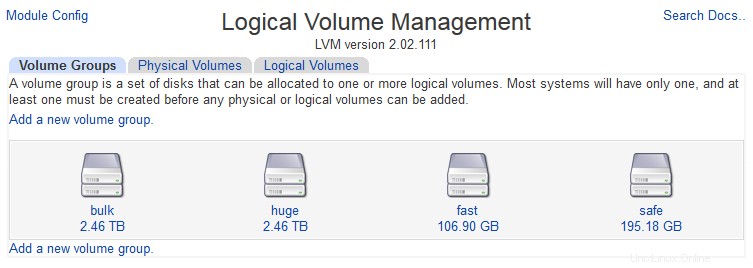 Grupos de volumen LVM
Grupos de volumen LVM Se crearon cuatro grupos diferentes para tareas diferentes.
rápido:(acceso rápido), seguro:(RAID), masivo:(big data) y enorme (datos de respaldo)
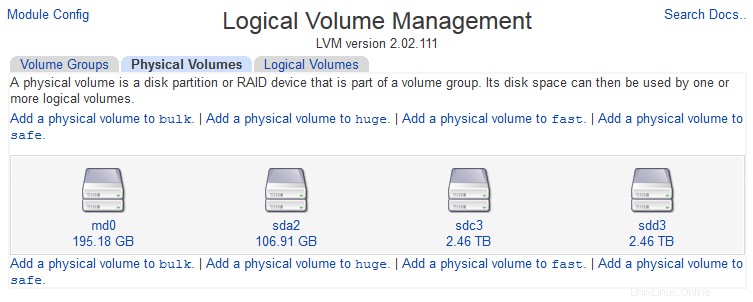 Volúmenes físicos LVM
Volúmenes físicos LVM md0 :disco RAID de software pequeño (dos particiones en sdc y sdd)
sda2 :'disco SSD pequeño'
sdc3, sdd3 :dos grandes particiones de disco duro
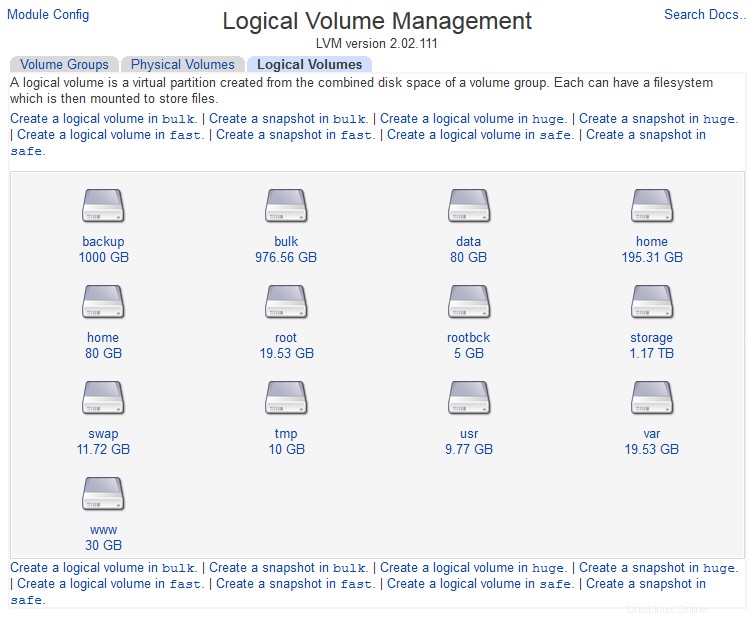 Volúmenes Lógicos LVM
Volúmenes Lógicos LVM Un grupo de discos virtuales más pequeños asignados de grupos de volúmenes relevantes, según el
Porque el módulo depende de las herramientas LVM como vgcreate , la página principal mostrará un mensaje de error si no se encuentran. Sin embargo, deberían estar disponibles en su CD de distribución o sitio web si está ejecutando una versión razonablemente reciente de Linux. También verifica si su kernel es compatible con LVM buscando el directorio /proc/lvm . Si falta soporte, deberá cargar el módulo del kernel lvm-mod con el comando modprobe lvm-mod o volver a compilar su kernel con soporte LVM.
Grupos de volumen
Suponiendo que tiene al menos una partición libre para que la use LVM, configurar un nuevo grupo de volúmenes es fácil. Incluso si no tiene la intención de utilizar diferentes grupos, debe crear al menos un grupo.
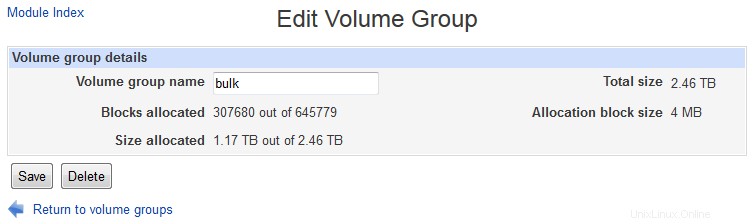 Edición de parámetros de un grupo de volúmenes
Edición de parámetros de un grupo de volúmenes El proceso a seguir es:
- En el módulo Particiones en discos locales, cambie los tipos de cualquier partición que desee incluir en el grupo de volúmenes a Linux LVM . Intentar usar particiones de cualquier otro tipo fallará.
- De vuelta en el módulo Administrador de volúmenes lógicos, haga clic en Agregar un nuevo grupo de volúmenes enlace, que lo llevará al formulario de creación de grupos de volúmenes.
- Introduzca un nombre para su nuevo grupo de volúmenes en Nombre del grupo de volúmenes campo. Debe ser breve y no contener espacios, como data_vg .
- Seleccione la partición inicial que se incluirá en su grupo de volúmenes con el Dispositivo físico inicial campo. Solo aparecerán en la lista las particiones o los dispositivos RAID de Linux que Webmin determine que no están en uso. También especifica una partición por nombre de archivo de dispositivo seleccionando Otro e ingresando el nombre del archivo en el campo al lado. Si Otro es la única opción disponible, Webmin no ha detectado ninguna partición libre para uso de LVM. Tenga en cuenta que los datos de la partición o el dispositivo que seleccione se perderán para siempre, incluso si el grupo de volúmenes no se utiliza realmente.
- Haga clic en Crear botón. Si todo va bien, volverá a la página principal del módulo y se mostrará su grupo de volúmenes con su volumen físico inicial.
- Para agregar más volúmenes físicos a su nuevo grupo de volúmenes, consulte la sección a continuación.
Volúmenes físicos
Una vez que se ha creado un grupo de volúmenes con su volumen físico inicial, puede agregarle nuevas particiones o dispositivos RAID (software) en cualquier momento. Esto aumentará la cantidad de espacio libre en el grupo de volúmenes y le permitirá crear más volúmenes lógicos o ampliar los existentes.
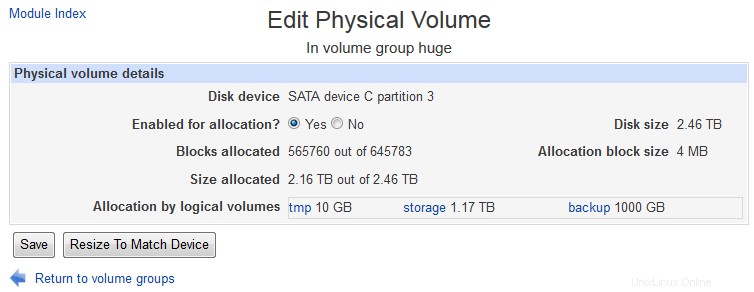 Edición de parámetros de un volumen físico
Edición de parámetros de un volumen físico Para agregar un volumen físico, siga estos pasos:
- Si está agregando una partición de disco, use Particiones en discos locales para crear una Linux ext partición.
- En la página principal del módulo Administración de volúmenes lógicos, haga clic en Agregar un volumen físico al grupo dentro de la sección para el grupo de volumen apropiado. Esto lo llevará a una página para seleccionar la partición o el dispositivo RAID que desea agregar.
- Elija el que desea agregar de la lista en el campo *Dispositivo de disco*, o seleccione Otro e ingrese un archivo de dispositivo manualmente. Solo estarán disponibles para su selección las particiones que Webmin considere que no están en uso en ningún otro lugar. Tenga en cuenta que cualquier dato en la partición o dispositivo que seleccione se perderá para siempre.
- Haga clic en Agregar al grupo de volúmenes botón para añadir el volumen físico. Si tiene éxito, volverá a la página principal del módulo.
También es posible eliminar un volumen físico de un grupo de volúmenes, siempre que haya suficiente espacio libre en el grupo para almacenar todos los datos que estaban previamente en el volumen físico. Los pasos para hacerlo son:
- En la página principal, haga clic en el icono del volumen físico que desea eliminar.
- Haga clic en Eliminar del grupo de volúmenes botón. Suponiendo que la eliminación sea posible, puede haber un retraso a medida que los datos se transfieren a otros volúmenes físicos.
- Una vez que se completa la eliminación y el navegador vuelve a la lista de grupos de volúmenes, puede usar inmediatamente la partición para el montaje, RAID e incluso agregar otro grupo de volúmenes.
Volúmenes lógicos
Siempre que un grupo de volúmenes tenga algo de espacio libre, puede agregarle un volumen lógico en cualquier momento. Un volumen lógico puede tener cualquier tamaño, pero el tamaño siempre se redondeará a un múltiplo del tamaño del bloque de asignación utilizado por el grupo de volúmenes (4 MB de forma predeterminada). Puede ver el tamaño de bloque actual, los bloques asignados y el total de bloques haciendo clic en el icono de un grupo de volúmenes en la página principal del módulo.
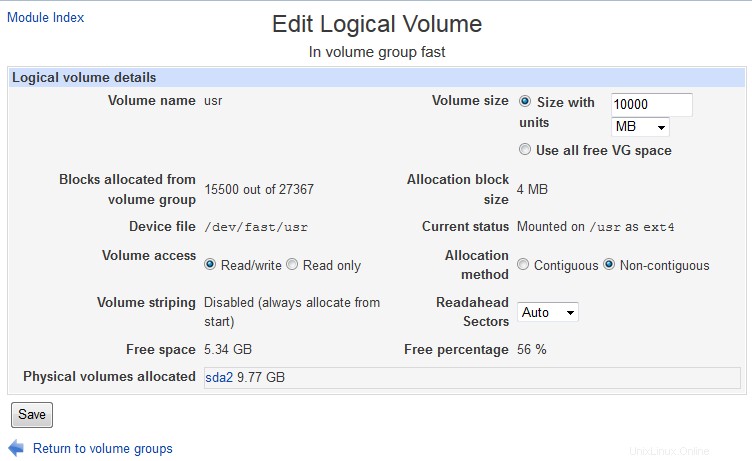 Edición de parámetros de un volumen lógico
Edición de parámetros de un volumen lógico Añadir
Los pasos para agregar un nuevo volumen lógico son los siguientes:
- En la lista de grupos de volúmenes, haga clic en el enlace *Crear un nuevo volumen lógico* junto al grupo de volúmenes al que desea agregarlo.
- En el Nombre del volumen campo, ingrese un nombre para su nuevo volumen lógico. Debe ser breve y no contener espacios, como data_lv .
- Para el Tamaño del volumen campo, ingrese el número de kilobytes para asignar a este volumen. Lo que ingrese se redondeará al tamaño de bloque de asignación más cercano mostrado a continuación. De forma predeterminada, este campo se establecerá en la cantidad total de espacio libre en el grupo de volúmenes.
- Si el Método de asignación la opción está establecida en Contiguo , todo el espacio reservado para este volumen lógico estará en un bloque grande en el disco. Esto puede acelerar el acceso a los datos, pero es inflexible si está agregando y eliminando volúmenes lógicos que provocan la fragmentación del grupo de volúmenes. Por lo tanto, normalmente es mejor dejar la opción establecida en No contiguos .
- Las franjas de volumen La opción controla cómo se distribuyen los datos del volumen lógico en el disco. Los Discapacitados La opción es similar al modo lineal en RAID, mientras que la opción Dividir La opción es similar al modo rayado. Consulte la Introducción a RAID sección para una explicación más detallada.
- Cuando todos los campos estén configurados a su gusto, haga clic en Crear botón. Siempre que todos los campos se hayan completado correctamente y haya suficiente espacio libre en el grupo de volúmenes, el navegador volverá a la página principal del módulo y debería aparecer un nuevo ícono para su volumen lógico.
- Suponiendo que desea montar el nuevo volumen lógico en algún lugar, primero deberá crear un sistema de archivos en él. Para hacer esto, haga clic en su icono en la página principal del módulo que lo llevará a la página de edición del volumen lógico.
- Seleccione el tipo de sistema de archivos que desea crear en el menú en la parte inferior de la página y haga clic en el botón *Crear sistema de archivos de tipo*.
- Seleccione cualquier opción para el nuevo sistema de archivos, como se explica en Creación de un nuevo sistema de archivos sección. Cuando haya terminado, haga clic en Crear botón. Se mostrará una página que muestra el progreso de la creación del nuevo sistema de archivos, lo que puede llevar algún tiempo para grandes volúmenes.
- Suponiendo que el formateo sea exitoso, ahora puede usar el módulo Sistemas de archivos de disco y red para montar el nuevo sistema de archivos.
Los volúmenes lógicos existentes se pueden eliminar de su grupo de volúmenes para liberar espacio o reducir el tamaño del grupo de volúmenes. Antes de que pueda eliminar un volumen lógico, debe haber sido desmontado en el módulo Sistemas de archivos de disco y red. Cuando se elimina, todos los datos que contenía se perderán para siempre.
Eliminar
Para eliminar un volumen lógico, siga estos pasos:
- Haga clic en su icono en la página principal del módulo, que lo llevará al formulario de edición del volumen lógico.
- Haga clic en Eliminar botón. Aparecerá una página que le preguntará si está realmente seguro de eliminarlo.
- Haga clic en Eliminar ahora para confirmar. Una vez que se haya eliminado del grupo de volúmenes, su navegador volverá a la página principal del módulo. El espacio liberado se puede reutilizar para otro volumen lógico inmediatamente.
Cambiar tamaño
Una de las funciones más potentes de LVM es su capacidad para ampliar o reducir los volúmenes lógicos existentes, incluso si contienen un sistema de archivos. Sin embargo, Webmin solo admite el cambio de tamaño de los sistemas de archivos ext2, ext3, reiserfs y jfs por el momento, 0 volúmenes lógicos formateados con otros tipos de sistemas de archivos (como xfs) no se pueden cambiar de tamaño sin perder datos. También debe desmontar un volumen lógico antes de cambiar su tamaño y luego volver a montarlo; no hay forma de cambiar el tamaño de un sistema de archivos que está actualmente en uso.
Como era de esperar, un volumen lógico solo puede ampliarse según la cantidad de espacio libre en su grupo de volúmenes. Al reducir un volumen lógico que contiene un sistema de archivos compatible, su tamaño no se puede reducir a menos del espacio ocupado por los archivos en el sistema de archivos. Actualmente, los sistemas de archivos jfs no se pueden reducir en absoluto, solo se pueden ampliar.
Los pasos a seguir para cambiar el tamaño de un volumen lógico son:
- En el módulo Sistemas de archivos de disco y red, asegúrese de que el volumen lógico esté desmontado.
- En la página principal del módulo Administración de volúmenes lógicos, haga clic en su icono, que lo llevará al formulario de edición de volúmenes.
- Introduzca un nuevo tamaño en kB en Tamaño del volumen campo. El tamaño no se puede aumentar en más de la cantidad de espacio libre en el grupo de volúmenes, ni se puede reducir a menos del espacio ocupado por los archivos en el sistema de archivos, a menos que planee volver a crear el sistema de archivos.
- Haga clic en Guardar botón. Al cambiar el tamaño de un volumen que contiene un sistema de archivos ext2, ext3, reiserfs o jfs, siempre que no haya problemas, volverá a la página principal del módulo. Sin embargo, si el sistema de archivos no se puede reducir por debajo de la cantidad de espacio ocupado por sus archivos, aparecerá una página de error que le ofrece la opción de cambiar el tamaño de todos modos. Al hacer clic en Cambiar el tamaño del volumen lógico forzará un cambio de tamaño, pero todos los archivos del volumen se perderán y deberá volver a crear el sistema de archivos. Si cambia el tamaño de un volumen lógico que contiene algún otro tipo de sistema de archivos (como xfs) o uno cuyo contenido es desconocido para Webmin, aparecerá una página que le pedirá que confirme el cambio de tamaño. Si hace clic en Cambiar el tamaño del volumen lógico para continuar, cualquier sistema de archivos en el volumen se perderá y deberá crearse nuevamente.
- Si el sistema de archivos se redimensionó correctamente, puede volver a montarlo en el módulo Sistemas de archivos de disco y red. De lo contrario, deberá volver a crearlo como se explica en la sección sobre Creación y eliminación de un volumen lógico .
Instantánea
Una instantánea es un tipo especial de volumen lógico que en realidad es una copia temporal de solo lectura de otro volumen. Cuando se crea una instantánea, parece que contiene una copia de todos los datos en el volumen de origen, de modo que si se cambia la fuente, la instantánea sigue siendo la misma. Para ahorrar espacio en el disco, la instantánea realmente solo almacena los datos que han cambiado en el volumen lógico original desde que se creó. Esto hace posible crear una copia instantánea de un volumen de 100 MB incluso si el grupo de volúmenes tiene menos de 100 MB de espacio libre.
Las instantáneas son útiles para congelar rápidamente un sistema de archivos en algún momento para que se pueda hacer una copia de seguridad de forma segura. Una instantánea puede incluso actuar como una especie de copia de seguridad en sí misma, a la que puede volver si algo sale mal con los archivos en el volumen original. El único inconveniente es que una instantánea solo se puede crear de forma segura cuando el volumen lógico de origen no está montado, ya que un sistema de archivos montado no estará en un estado válido para la copia.
Para crear una instantánea, siga estos pasos:
- En el módulo Sistemas de archivos de disco y red, desmonte el sistema de archivos en el volumen lógico original si es necesario.
- De vuelta en la Administración de volúmenes lógicos módulo, haga clic en Crear una nueva instantánea enlace en el mismo grupo de volúmenes que el volumen original.
- En el formulario de creación de instantáneas, ingrese un nombre corto sin espacios en el Nombre del volumen campo - data_snap por ejemplo.
- Para el Tamaño del volumen , ingrese la cantidad de espacio en disco en kB que desea asignar a esta instantánea para almacenar las diferencias realizadas en el volumen lógico original después de crear la instantánea. Si la cantidad de espacio es demasiado pequeña y se realizan demasiados cambios en el volumen lógico, comenzarán a producirse errores de E/S al leer archivos en el sistema de archivos de instantáneas.
- Para la instantánea del volumen lógico seleccione el volumen lógico del que desea realizar una copia.
- Haga clic en Crear botón para crear la instantánea y volver a la página principal. Aparecerá un icono para su nueva instantánea entre los otros volúmenes lógicos en su grupo de volúmenes.
- En el módulo Sistemas de archivos de disco y red, vuelva a montar el sistema de archivos en el volumen lógico original. Aquí también puede montar el sistema de archivos en la instantánea por separado.
Una vez creada, se puede cambiar el tamaño de una instantánea de la misma manera que cambiaría el tamaño de un volumen lógico normal. Sin embargo, esto no cambia el tamaño del sistema de archivos en la instantánea; en cambio, cambia la cantidad de espacio disponible para almacenar las diferencias entre la instantánea y el grupo de volúmenes original. También se puede eliminar una instantánea, suponiendo que el sistema de archivos se haya desmontado primero. Cualquier dato en la instantánea se perderá, pero dado que es solo una copia de otro volumen, es probable que no importe mucho.
Véase también
- Particiones en discos locales
- RAID de Linux